Installieren Sie WordPress mit Nginx, Mariadb 10 und Php 7 auf Debian 9

- 2237
- 24
- Lana Saumweber
WordPress 5 Wurde kürzlich veröffentlicht und für diejenigen unter Ihnen, die bestrebt sind, es auf ihrem eigenen Debian -Server zu testen, haben wir einen einfachen und einfachen Setup -Handbuch erstellt.
Lesen Sie auch: Installieren Sie WordPress mit Nginx, Mariadb 10 und Php 7 auf Ubuntu 18.04
Wir werden verwenden Lemp - Nginx - Leichter Webserver, Mariadb - beliebter Datenbankserver und Php 7.
Anforderungen
- Ein dedizierter Server oder ein VPS (virtueller privater Server) mit debian 9 minimaler Installation
WICHTIG: Ich empfehle Ihnen, sich für das Bluehost -Hosting zu entscheiden, was uns einen Sonderrabatt für unsere Leser bietet, und es wird auch mit einem geliefert 1 Freie Domain, 1 IP -Adresse, Kostenlose SSL Und 24/7 Unterstützung für das Leben.
Dieses Tutorial führt Sie durch die Installation aller erforderlichen Pakete, das Erstellen Ihrer eigenen Datenbank, die Vorbereitung von Vhost und das Ausfüllen der WordPress -Installation über Browser.
Installieren von Nginx Web Server auf Debian 9
WordPress ist eine Webanwendung und um unsere Seiten zu bedienen, werden wir verwenden Nginx Webserver. Verwenden Sie die folgenden Befehle, um es zu installieren:
$ sudo APT Update && sudo APT Upgrade $ sudo Apt install nginx
Starten Sie als nächstes den Server und aktivieren Sie ihn, damit er nach jedem Systemstart automatisch gestartet wird.
$ sudo systemctl starten nginx.Service $ sudo systemctl aktivieren nginx.Service
Einrichten von Vhost für WordPress -Website auf Nginx
Unser nächster Schritt ist es, eine zu erstellen Vhost Für unsere WordPress -Website. Das wird es sagen Nginx Wo Sie nach den Dateien unserer Website suchen und eine zusätzliche Konfiguration erstellen können.
Öffnen Sie die folgende Datei mit Ihrem bevorzugten Texteditor:
$ sudo vim/etc/nginx/sites-verfügbare/wordpress.Conf
Für den Zweck dieses Tutorials werde ich verwenden Beispiel.com, Sie können es mit der Domain ändern, die Sie verwenden möchten. Sie können eine nicht existierende Domäne auswählen und Hosts-Datei verwenden, um diese Domäne direkt auf der IP Ihres Systems zu beheben:
Server Listen 80; Hören Sie [::]: 80; root/var/www/html/WordPress; Indexindex.PHP -Index.HTML -Index.HTM; server_name Beispiel.com www.Beispiel.com; client_max_body_size 100m; location / try_files $ uri $ uri / / Index.Php?$ args; Ort ~ \.Php $ inklusive Snippets/Fastcgi-Php.conf; FASTCGI_PASS UNIX:/VAR/RUN/PHP/PHP7.0-fpm.Socke; fastcgi_param script_filename $ document_root $ fastcgi_script_name;
Sobald Sie die Datei bearbeitet haben, speichern Sie sie und aktivieren Sie die Website mit dem folgenden Befehl.
$ sudo ln -s/etc/nginx/seites -verfügbare/WordPress.conf/etc/nginx/sites-fähig/
Danach müssen wir Nginx neu laden, damit die Änderungen aktiv werden können.
$ sudo systemctl reload nginx
Installieren Sie Mariadb 10 auf Debian 9
WordPress Benötigt eine Datenbank, damit sie ihre Daten wie Beiträge, Benutzer usw. behalten können. Unser Datenbankserver der Wahl hier ist Mariadb Eine berühmte MySQL -Gabel, die von den MySQL -Schöpfer erstellt wurde.
Installieren Mariadb Verwenden Sie den folgenden Befehl:
$ sudo APT Installieren Sie Mariadb-Server Mariadb-Client
Wenn die Installation beendet ist, starten Sie den Dienst und aktivieren Sie ihn, damit sie nach jedem Systemstart verfügbar ist.
$ sudo systemctl starten mariadb.Service $ sudo systemctl aktivieren mariadb.Service
Verwenden Sie den folgenden Befehl, um Ihre Mariadb -Installation zu sichern:
$ sudo mysql_secure_installation
Befolgen Sie die Schritte auf dem Bildschirm und beantworten Sie die Fragen entsprechend, um die Mariadb -Installation zu sichern.
Unser nächster Schritt besteht darin, eine leere Datenbank zu erstellen, Datenbankbenutzer zuzuordnen und diesem Benutzer der Datenbank ausreichende Berechtigungen zu geben.
$ sudo mysql -u root -p
Die folgenden Befehle erstellen die aufgerufene Datenbank WordPress, Erstellt dann Datenbankbenutzer WP_USER mit Passwort 'Secure_password', dann gewähren Sie diesem Benutzer Berechtigungen über die WordPress Datenbank. Als nächstes werden die Privilegien gespült und wir werden die MySQL -Eingabeaufforderung verlassen. Sie können den fetten Text mit Datenbank, Benutzer und Passwort nach Ihrer Wahl ändern:
DATENBANK ERSTELLEN WordPress; Benutzer erstellen 'WP_USER'@' localhost 'identifiziert von'Secure_password'; Geben Sie alles auf WordPress.* ZU 'WP_USER'@' localhost '; Spülung Privilegien; AUSFAHRT;
Installieren Sie PHP 7 auf Debian 9
WordPress ist geschrieben Php, Also müssen wir natürlich installieren Php auf unserem System. Wir werden verwenden PHP-FPM. Der folgende Befehl installiert die erforderlichen PHP -Pakete, um WordPress auszuführen:
$ sudo APT Installieren Sie PHP-FPM PHP-COMMON PHP-MBRING PHP-XMLRPC PHP-SOAP PHP-GD PHP-XML PHP-INTL PHP-MYSQL PHP-CLI PHP-LDAP PHP-ZIP PHP-CURL
Danach starten Sie die PHP-FPM Service und Aktivieren Sie es:
$ sudo systemctl starten Sie Php7.0-fpm $ systemCTL aktivieren php7.0-fpm
Installieren Sie WordPress 5 auf Debian 9
Du bist fast fertig. Dies sind die letzten Schritte unserer Installation. Jetzt müssen wir das neueste WordPress -Paket mit dem folgenden Befehl herunterladen.
$ sudo cd/tmp && wget http: // WordPress.org/neuest.Teer.gz
Das Archiv enthält den Ordner mit dem Namen WordPress und wir werden es extrahieren /var/www/html Verzeichnis:
$ sudo tar -xvzf neuest.Teer.gz -c/var/www/html
Wir haben unser Dokumentrouch vorbereitet, als wir installiert haben nginx. Diese Dokumentwurzel ist /var/www/html/wordpress/. Was wir jetzt tun müssen, ist die Aktualisierung des Ordnereigentums, damit der Webserver darauf zugreifen kann:
$ sudo chown www -data:/var/www/html/wordpress/-r
Jetzt sind wir bereit, die WordPress -Installation mit unserem Browser abzuschließen. Geben Sie Ihre Domain in die Adressleiste ein und befolgen Sie die Schritte auf dem Bildschirm. Wenn Sie Ihre Hosts -Datei nicht konfiguriert haben, sollten Sie die folgende Zeile in eingeben /etc/hosts Datei.
IP-Addesse-Beispiel.com
Wo Sie ersetzen sollten IP Adresse mit der IP -Adresse des Systems und Beispiel.com mit der Domain, die Sie verwenden möchten.
Wenn Sie die Seite laden, sollten Sie Folgendes sehen:
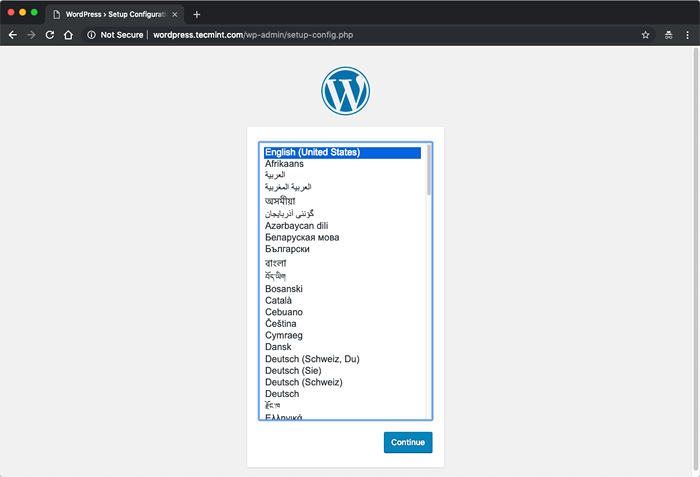 Wählen Sie WordPress Install -Sprache
Wählen Sie WordPress Install -Sprache Wählen Sie Ihre Sprache aus und fahren Sie mit der nächsten Seite fort, auf der Sie aufgefordert werden, Ihre Datenbankdetails einzugeben. Verwenden Sie diejenigen, die wir früher erstellt haben:
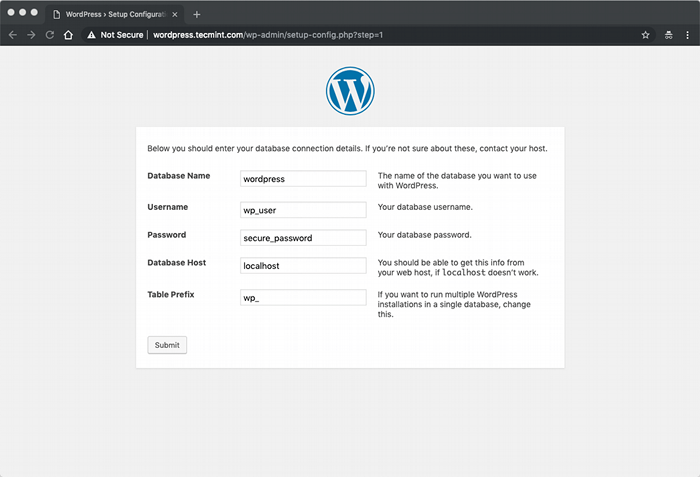 WordPress -Datenbankeinstellungen
WordPress -Datenbankeinstellungen Auf der nächsten Seite werden Sie aufgefordert, Ihren Website -Titel, Ihren Benutzernamen, Ihr Passwort und Ihre E -Mail -Adresse einzugeben:
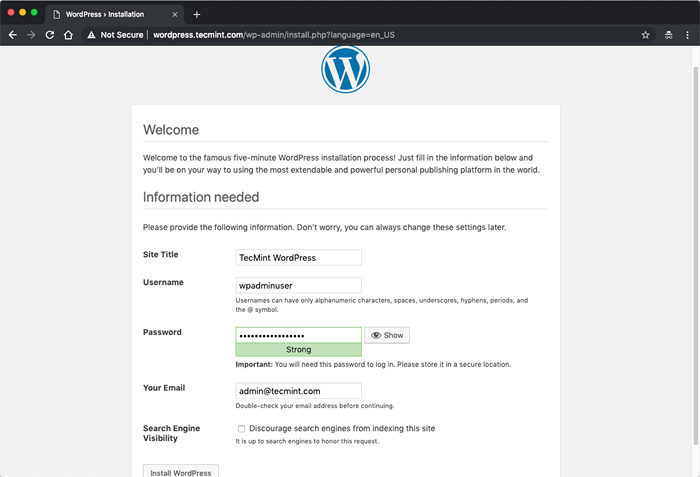 WordPress -Website Setup
WordPress -Website Setup Wenn Sie auf die Schaltfläche klicken, ist Ihre Installation abgeschlossen. Jetzt können Sie mit der Verwaltung Ihrer brandneuen WordPress -Website beginnen.
- « Polo - Ein moderner leichter Dateimanager für Linux
- 10 Interessante Linux -Befehlszeilentricks und Tipps, die es wert sind, zu wissen »

